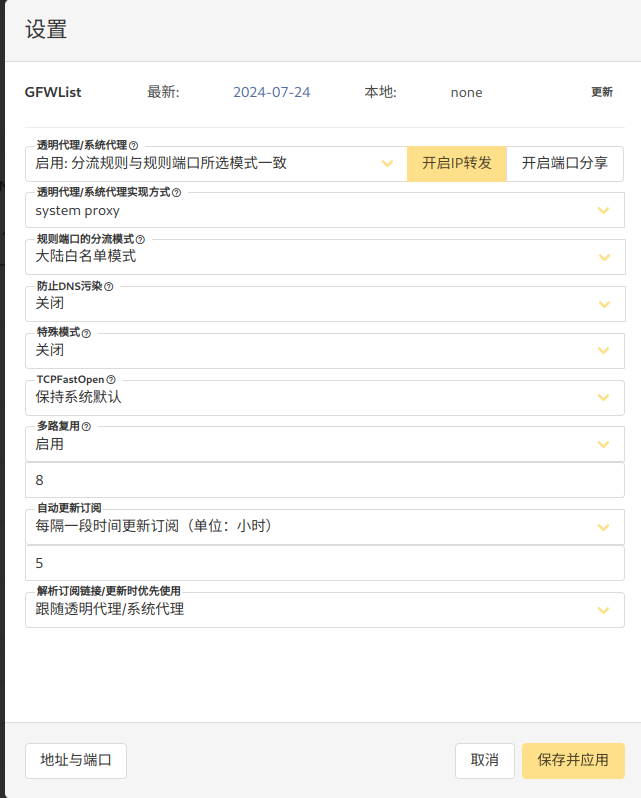Windows 平台 v2rayA 安装与配置教程
本文适用于 v2rayA 最新版本,综合多种安装方式与优化实践,面向中高级用户
1. 安装 v2rayA¶
1.1. 方法一:WinGet(推荐)¶
适用于 Windows 10 及以上系统,官方支持,安装自动完成并内置 core
1.2. 方法二:Scoop 包管理器¶
scoop bucket add v2raya https://github.com/v2rayA/v2raya-scoop # Add bucket
scoop update
scoop install v2raya
# 前台运行: 打开一个 CMD 或者 PowerShell 窗口,然后运行
v2rayaWin --lite
# 后台运: 使用 start-v2raya 命令运行 v2rayA,使用 stop-v2raya 命令关掉 v2rayA。
start-v2raya
自动安装 v2rayA 及其核心组件,并可设置开机自启。
1.3. 方法三:手动下载安装包¶
从 v2rayA GitHub Releases 下载类似 installer_windows_inno_x64_x.x.x.exe 的安装程序,双击执行安装。安装后会以 Windows 服务方式运行,并默认开机启动。
习惯脚本方式安装应用的可以使用以下 powershell 脚本进行安装:
# 打开powershell, 普通用户权限即可, 执行以下命令下载v2rayA安装文件,安装文件将会被保存在用户的下载目录下
# 执行下载命令会弹出警告框,因为下载的是.exe文件,点击允许即可开始下载。
powershell -c "invoke-webrequest -uri https://ghfast.top/https://github.com/v2rayA/v2rayA/releases/download/v2.2.4.6/installer_windows_inno_x64_2.2.4.6.exe -outfile Downloads\installer_windows_inno_x64_2.2.4.6.exe"
# 下载完成后,开始安装
Start-Process -FilePath "Downloads\installer_windows_inno_x64_2.2.4.6.exe" -ArgumentList "/silent"
2. 启动与访问管理界面¶
安装完成后:
- v2rayA 会作为系统服务运行,默认开机启动,有需要可在任务管理器 “服务” 选项卡中管理。
- 打开浏览器访问管理面板:http://127.0.0.1:2017
首次访问需创建管理员账号(需记录,如忘记可通过命令
v2raya --reset-password重置密码)
3. 服务器节点配置与连接¶
先进行 订阅购买 ,获取到订阅链接。订阅链接位于:仪表盘 > 一键订阅 , 然后复制订阅地址或者扫描二维码订阅。
- 进入管理界面后,点击 导入按钮 → 填入订阅地址 → 点击确定按钮。
- 切换到订阅对应的 Tab, 勾选所有节点, 首先进行 ping 测试, 再进行 http 测试。
- 单击节点对应的“选择”按钮,可多选(v2ray 内核)
- 点击右上角启动按钮,节点颜色变为蓝色表示启动成功。
4. 设置代理模式¶
系统代理(System Proxy) 适用于大部分支持代理设置的程序。可在 v2rayA 设置界面开启系统代理(HTTP/SOCKS5)。
透明代理(仅 Linux 支持) 注意:Windows 当前仅支持系统代理,不支持透明代理方式
至此如果一切顺利即可正常访问 google 和 youtube 了。
📅 Created 2 months ago
✏️ Updated 10 days ago